Migrar seu pipeline clássico para YAML
Azure DevOps Services
Comece a usar o Azure Pipelines convertendo seu pipeline Clássico existente para usar YAML. Com um pipeline baseado em YAML, você pode implementar sua estratégia de CI/CD como código e ver seu histórico, comparar versões, blame, anotar e assim por diante.
Quando você converte seu pipeline Classic, o produto final são dois pipelines. Você terá um novo pipeline YAML e um pipeline Classic que pode ser desativado. O histórico de execução do pipeline Clássico permanece no pipeline Clássico.
Pré-requisitos
Antes de começar, verifique se tem os itens a seguir.
- Uma conta do Azure com uma assinatura ativa. Crie uma conta gratuitamente.
- Uma organização ativa do Azure DevOps. Inscreva-se no Azure Pipelines.
- Um pipeline de trabalho que usa o editor de interface do usuário clássica.
- Um arquivo de pipeline YAML de exemplo no seu código. Crie um pipeline YAML de exemplo na seção a seguir.
Criar um pipeline YAML de exemplo
Execute as etapas a seguir para criar um pipeline YAML de exemplo, que você atualizará posteriormente com o código exportado do editor de interface do usuário clássica.
Entre na sua organização (
https://dev.azure.com/{yourorganization}) e selecione seu projeto.Selecione Pipelines e Novo pipeline.
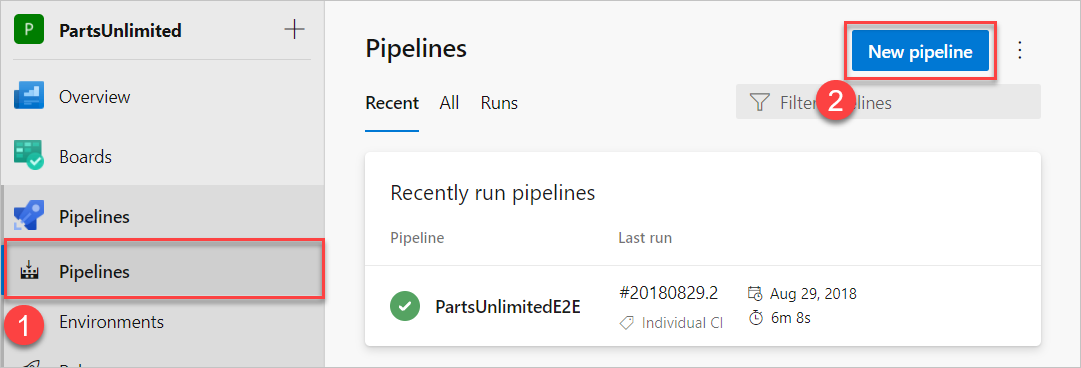
Selecione o local do código-fonte como GitHub ou Azure Repos Git.
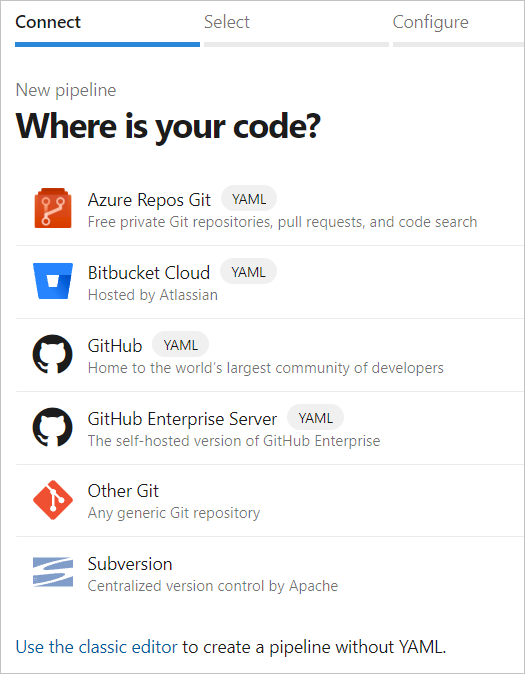
Selecione um repositório.
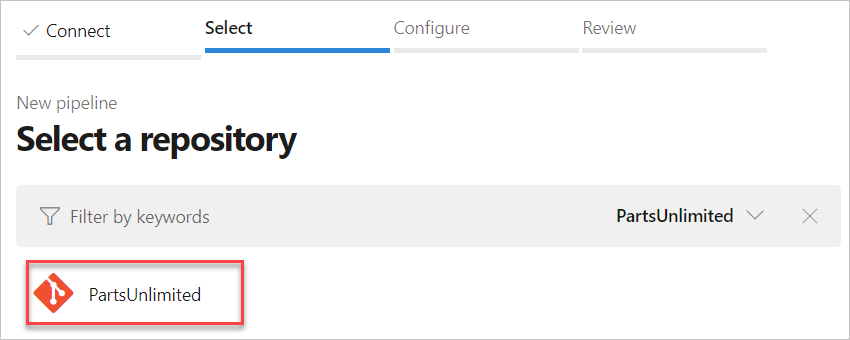
Na página Configurar seu pipeline, selecione Pipeline inicial.
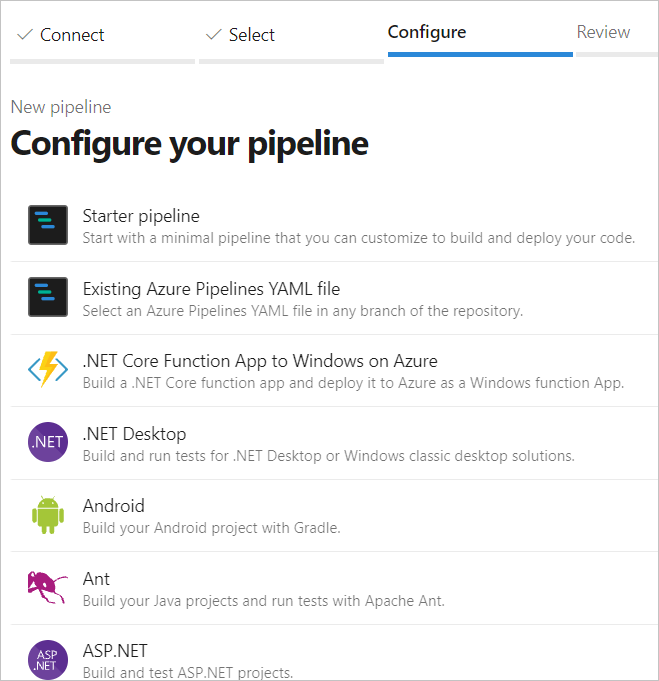
Selecione Salvar e executar.
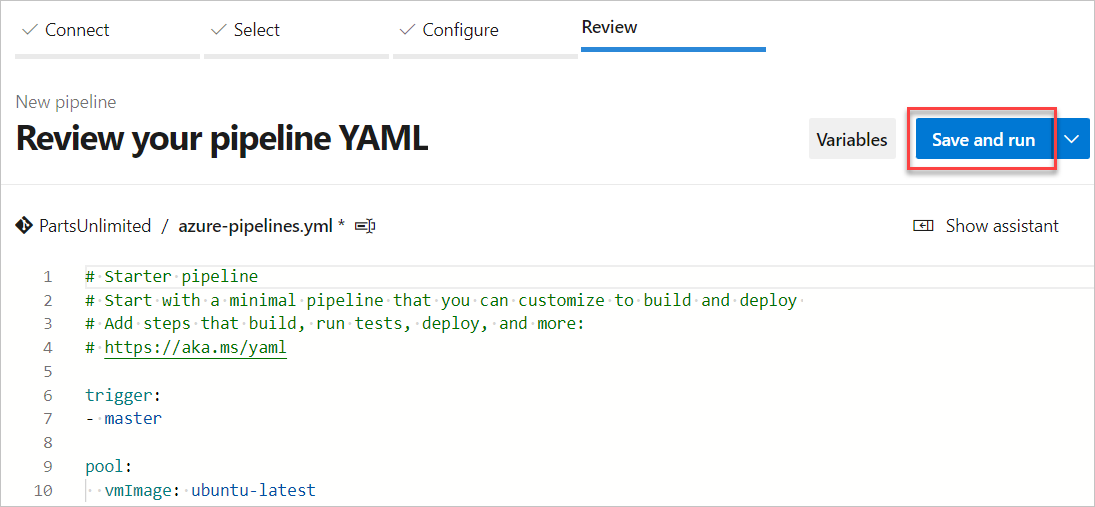
Insira sua mensagem de confirmação, selecione Confirmar diretamente na ramificação principal e escolha Salvar e executar novamente. Uma nova execução é iniciada e confirmada no repositório. Aguarde a conclusão da execução.
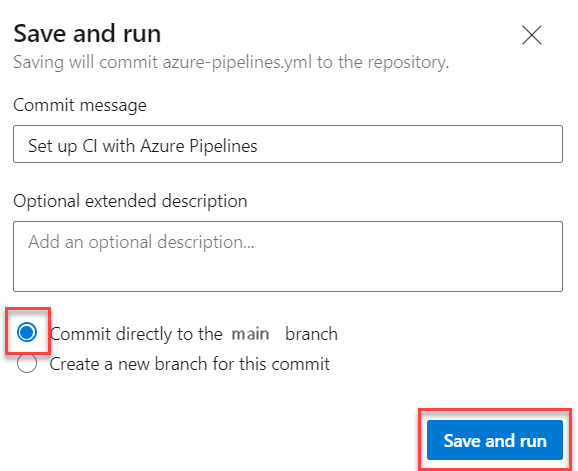
Exportar seu pipeline Clássico
Execute as etapas a seguir para exportar seu pipeline Clássico para um arquivo YAML que você pode usar no editor.
Vá para Pipelines>Pipelines.
Abra seu pipeline clássico no designer de compilação clássico.
Selecione as reticências (...) e selecione Exportar para YAML.
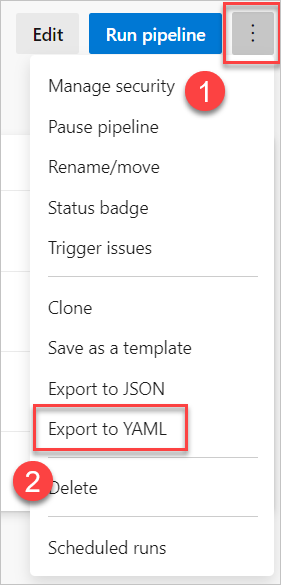
Abra o arquivo YAML baixado no editor de código.
Se o pipeline YAML incluir variáveis definidas na interface do usuário clássica, defina as variáveis novamente na interface do usuário das configurações do pipeline ou no arquivo YAML. Para obter mais informações, confira Definir variáveis.
Examine qualquer agendamento
cronno arquivo YAML. Por padrão, os agendamentoscronno YAML estão em UTC. Em pipelines clássicos, eles estão no fuso horário da organização. Para mais informações, consulte Configurar agendas para pipelines.Use o Assistente de Tarefa para fazer outras alterações no arquivo YAML. O Assistente de Tarefa é um painel no lado direito da tela, que ajuda você a criar e modificar corretamente as etapas do YAML.
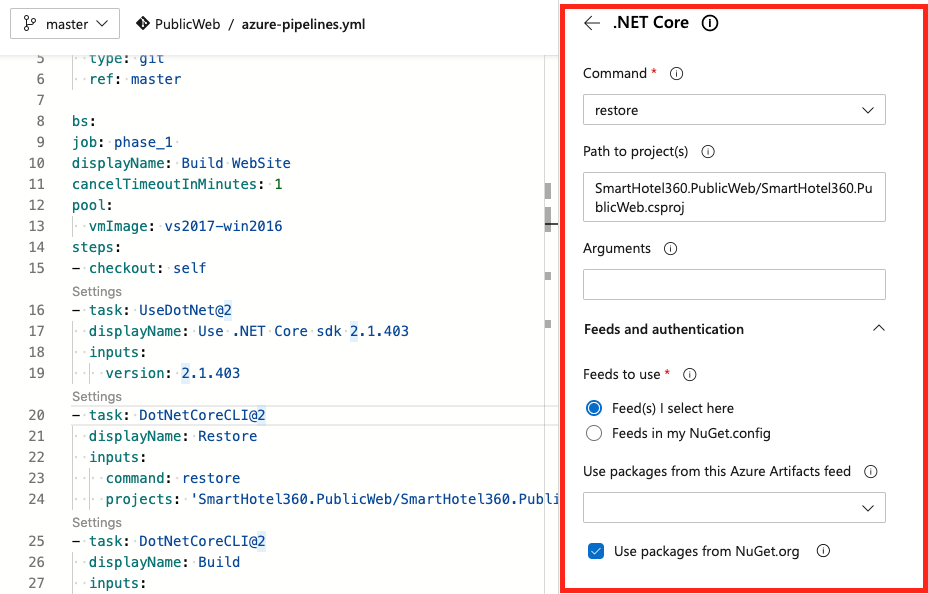
Salve e execute seu pipeline.
Limpar os recursos
Se você não for usar mais esse pipeline de exemplo, exclua-o do seu projeto. A exclusão é permanente e inclui todos os builds e artefatos associados.
Selecione as reticências (...) e selecione Excluir.
Insira o nome do pipeline para excluí-lo permanentemente e selecione Excluir.
Perguntas frequentes
Existe uma tarefa nos pipelines YAML para criar itens de trabalho quando há uma falha de compilação?
Os pipelines YAML não têm uma configuração Criar item de trabalho em caso de falha, como pipelines de build clássicos. Você tem algumas opções para criar essa funcionalidade por conta própria.
- Você pode usar um script ou uma tarefa do PowerShell e chamar a API REST.
- Você pode usar a CLI do Azure para chamar az boards work-item create em seu pipeline. Veja um exemplo de como usar a CLI para criar um bug em caso de falha.
Próximas etapas
Saiba mais sobre as diferenças de recursos entre pipelines YAML e Clássico.
Artigos relacionados
Comentários
Em breve: Ao longo de 2024, eliminaremos os problemas do GitHub como o mecanismo de comentários para conteúdo e o substituiremos por um novo sistema de comentários. Para obter mais informações, consulte https://aka.ms/ContentUserFeedback.
Enviar e exibir comentários de